
תוכנה זו תשמור על מנהלי ההתקנים שלך, ובכך תשמור עליך מפני שגיאות מחשב נפוצות ותקלות חומרה. בדוק את כל הנהגים שלך כעת בשלושה שלבים פשוטים:
- הורד את DriverFix (קובץ הורדה מאומת).
- נְקִישָׁה התחל סריקה למצוא את כל הנהגים הבעייתיים.
- נְקִישָׁה עדכן מנהלי התקנים כדי לקבל גרסאות חדשות ולהימנע מתקלות במערכת.
- DriverFix הורד על ידי 0 קוראים החודש.
TLS (Transport Layer Security) 1.0 הוא פרוטוקול קריפטוגרפי מיושן ש- TLS 1.2 ו- TLS 1.3 הקרוב החליפו כעת. רק מיעוט קטן מהאתרים ממשיך להשתמש ב- TLS 1.0. מיקרוסופט הודיעה בשנת 2018 כי תפסיק להפסיק את TLS 1.0 במהלך 2020. בפוסט בבלוג של MS, מנהלת ראש הממשלה הבכירה של מיקרוסופט הצהירה:
שני עשורים הם זמן רב לטכנולוגיית אבטחה לעמוד ללא שינוי. אמנם איננו מודעים לפגיעות משמעותיות ביישומים המעודכנים שלנו של TLS 1.0 ו- TLS 1.1, אך קיימים יישומים פגיעים של צד שלישי. מעבר לגרסאות חדשות יותר מסייע להבטיח אינטרנט מאובטח יותר לכולם.
לכן, TLS 1.0 כבר לא הרבה טוב. למרות שמיקרוסופט תפסיק את פעולתו, ייתכן שמשתמשים מעדיפים להשבית את TLS 1.0 במוקדם ולא במאוחר. כך משתמשים יכולים להשבית את TLS 1.0 ב- Windows.
כיצד משתמשים יכולים להשבית TLS 1.0?
1. בטל את הסימון של האפשרות השתמש ב- TLS 1.0
- משתמשים יכולים להשבית את TLS 1.0 דרך חלון מאפייני האינטרנט. כדי לפתוח חלון זה, לחץ על מקש Windows + קיצור מקשים S, הפותח את כלי החיפוש.
- הזן 'אפשרויות אינטרנט' בתיבת הטקסט לחיפוש.
- לאחר מכן משתמשים יכולים ללחוץ על אפשרויות אינטרנט כדי לפתוח את החלון בצילום ישירות למטה.
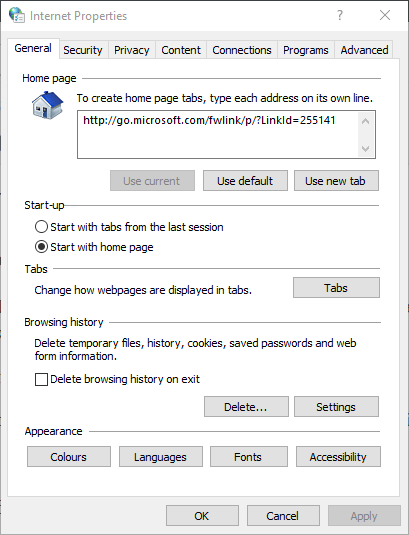
- לחץ על הכרטיסייה מתקדם.
- גלול מטה אל השתמש באפשרות TLS 1.0 מוצג ישירות למטה.
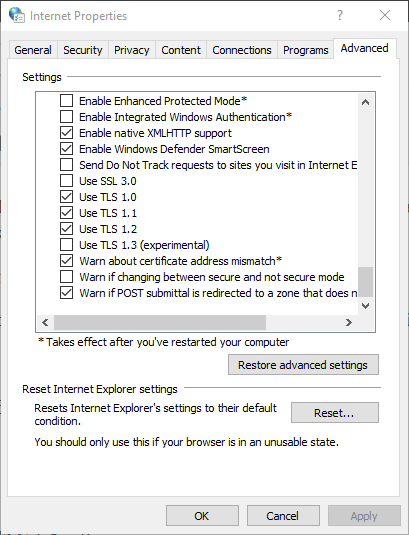
- בטל את הבחירה ב השתמש ב- TLS 1.0 הגדרה.
- לחץ על להגיש מועמדות לַחְצָן.
- לחץ על בסדר אפשרות לצאת מהחלון.
2. ערוך את הרישום כדי להשבית את TLS 1.0
- משתמשים יכולים גם לערוך את הרישום כדי להשבית את TLS 1.0. לשם כך, הפעל את אביזר הפעלה באמצעות מקש Windows + קיצור המקשים R שלו.
- הזן 'regedit' ב- Run, שיפתח את ה- עורך רישום.
- ואז פתח נתיב מפתח רישום זה בעורך הרישום:
HKEY_LOCAL_MACHINE \ SYSTEM \ CurrentControlSet \ Control \ SecurityProviders \ SCHANNEL \ Protocols
- אם משתמשים לא יכולים לראות את מפתחות המשנה TLS 1.0 ו- Client, הם יצטרכו ליצור אותם. לחץ באמצעות לחצן העכבר הימני על פרוטוקולים, בחר חָדָשׁ > מַפְתֵחַואז הזן 'TLS 1.0' ככותרת המפתח.
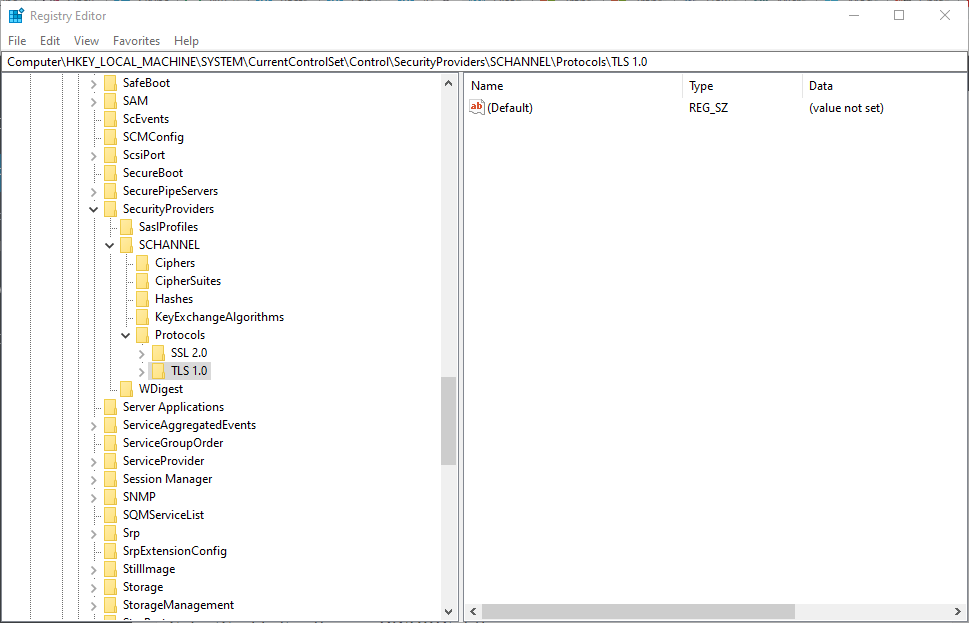
- לאחר מכן, לחץ באמצעות לחצן העכבר הימני על TLS 1.0, בחר את חָדָשׁ & מַפְתֵחַ ולאחר מכן הזן 'לקוח' ככותרת למפתח המשנה השני.
- לאחר מכן בחר את מפתח הלקוח; ולחץ באמצעות לחצן העכבר הימני על שטח ריק בצד ימין של ה- עורך רישום לבחור חָדָשׁ > ערך DWORD (32 סיביות).
- הזן 'מופעל' ככותרת החדשה של DWORD.
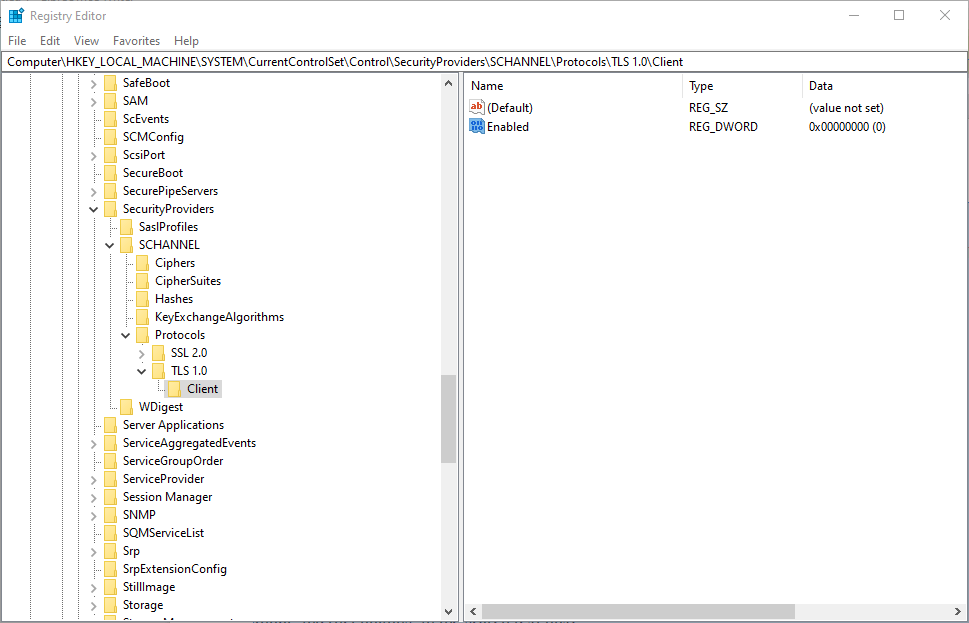
- ערך ברירת המחדל עבור ה- DWORD המופעל הוא 0, ומשבית את TLS 1.0. משתמשים יכולים ללחוץ פעמיים על מופעל כדי לערוך את ערכו עם 0 (TLS 1.0 כבוי) או 1 (TLS 1.0 מופעל).
- לאחר מכן, סגור את עורך הרישום והפעל מחדש את Windows.
לכן, ישנן מספר דרכים שמשתמשים יכולים להשבית את TLS 1.0 ב- Windows. ככל הנראה להשבתת TLS 1.0 תהיה השפעה מועטה מאוד על הגלישה שכן 94 אחוז מהאתרים תומכים כעת ב- TLS 1.2.
מאמרים קשורים לבדיקה:
- Windows Server לא הצליח ליצור שגיאת ערוץ מאובטח SSL / TLS
- יישום הדואר של Windows 10 מקבל תמיכה ב- TLS
- Windows Server: כיצד להפעיל TLS בקלות
